Windows 11, bien que riche en fonctionnalités, nécessite un entretien régulier pour garantir son bon fonctionnement. Si vous avez déjà exploré notre guide sur l’optimisation de Windows 11, nous vous proposons ici un tutoriel dédié au nettoyage du cache. Ce processus est essentiel pour libérer un espace de stockage précieux sur votre PC et résoudre des problèmes liés aux applications, au réseau et au Microsoft Store. Alors, sans plus tarder, découvrons comment vider le cache sur Windows 11.
Nettoyer le cache sur Windows 11 (2022)
Ce tutoriel vous présente sept méthodes pour nettoyer le cache de Windows 11. En plus de libérer de l’espace disque, ces approches peuvent vous aider à résoudre divers problèmes que vous pourriez rencontrer sur votre PC. Parcourez le tableau ci-dessous et choisissez la section qui vous intéresse.
Nettoyer le cache via les paramètres de Windows 11
La façon la plus simple de vider le cache sous Windows 11 est d’utiliser l’application Paramètres. Microsoft a intégré un menu complet qui répertorie tous les fichiers de cache et les fichiers temporaires qui occupent de l’espace sur votre ordinateur. Vous pouvez y supprimer le cache de manière transparente et libérer de l’espace sur votre système Windows 11. Voici comment procéder :
1. Commencez par ouvrir l’application Paramètres en utilisant le raccourci clavier « Win + I ». Ensuite, accédez à « Système -> Stockage ».
2. Ensuite, cliquez sur « Fichiers temporaires ».
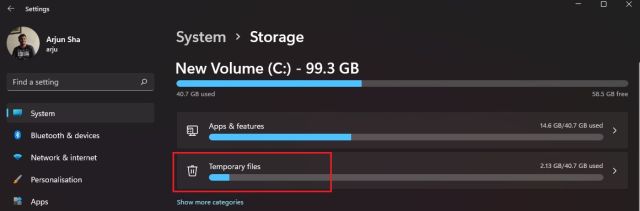
3. Votre ordinateur Windows 11 prendra quelques instants pour analyser tous les fichiers. Une fois le processus terminé, il affichera tous les fichiers mis en cache sur votre ordinateur. Vous verrez également le dossier Téléchargements, Windows Update Cleanup, etc. Désélectionnez « Téléchargements » et cliquez sur le bouton « Supprimer les fichiers ». C’est tout ! Tous les fichiers mis en cache, qu’ils soient liés à un programme ou à Windows Update, seront supprimés.
Remarque : N’oubliez pas qu’après la suppression des fichiers Windows Update, il ne sera plus possible de revenir facilement à Windows 10. Pour plus d’informations sur la rétrogradation de Windows 11 à Windows 10, consultez notre tutoriel dédié.
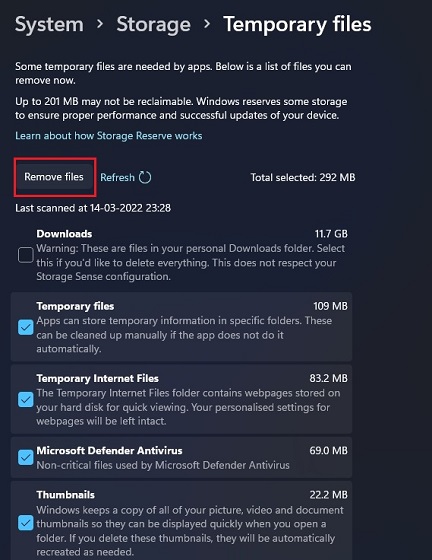
Nettoyer le cache de Windows 11 avec l’outil Nettoyage de disque
Si vous préférez la méthode classique et que vous souhaitez utiliser l’outil Nettoyage de disque (ou Clean Manager) pour vider le cache de Windows 11, c’est tout à fait possible. Cet outil ressemble à celui disponible via l’application Paramètres de Windows 11, mais offre une interface plus familière aux utilisateurs expérimentés de Windows. Voici comment accéder rapidement à l’outil Nettoyage de disque pour supprimer les éléments mis en cache sur Windows 11 :
1. Utilisez le raccourci clavier « Windows + R » pour ouvrir la fenêtre Exécuter. Saisissez « cleanmgr » et appuyez sur Entrée.
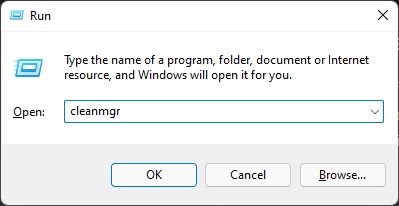
2. Une fenêtre contextuelle vous demandera de sélectionner un lecteur. Choisissez le lecteur « C » et cliquez sur « OK ».
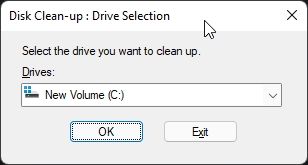
3. Ensuite, cliquez sur « Nettoyer les fichiers système » dans la fenêtre suivante. Vous pourriez voir à nouveau la même fenêtre contextuelle qu’à l’étape précédente. Sélectionnez le lecteur « C » et appuyez à nouveau sur Entrée.
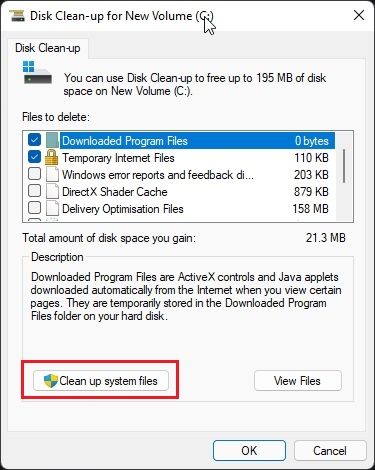
4. Faites défiler vers le bas et sélectionnez tous les éléments mis en cache, y compris les fichiers temporaires, les miniatures, les journaux indexés, etc. Vous pouvez également supprimer les fichiers en cache liés à Windows Update via cet outil. Enfin, cliquez sur « OK » pour finaliser le nettoyage.
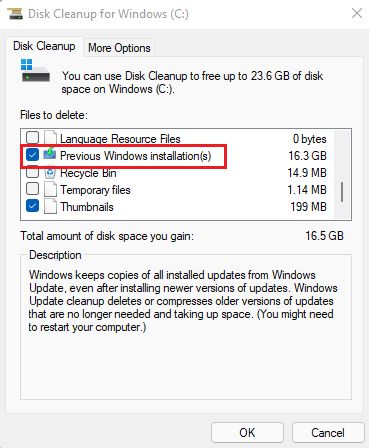
Supprimer le cache des applications sous Windows 11
Lors de l’utilisation d’une application sur votre PC Windows 11, celle-ci stocke des fichiers temporaires dans un dossier spécifique, souvent appelé dossier Temp. Il arrive que certaines applications ne nettoient pas ces fichiers, occupant ainsi une quantité considérable d’espace de stockage. Pour supprimer manuellement le cache des applications sur Windows 11, il suffit de supprimer les fichiers du dossier Temp. Voici la démarche à suivre :
1. Ouvrez la fenêtre Exécuter à l’aide du raccourci clavier « Win + R ». Tapez « %tmp% » et appuyez sur Entrée.
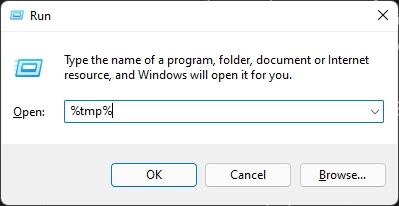
2. Dans le dossier « Temp », sélectionnez tous les fichiers et supprimez-les. Il est possible que vous ne puissiez pas supprimer certains fichiers car ils sont utilisés par des applications en cours d’exécution. Vous pouvez donc les ignorer. Cette méthode supprimera la majeure partie du cache des applications de votre PC Windows 11.
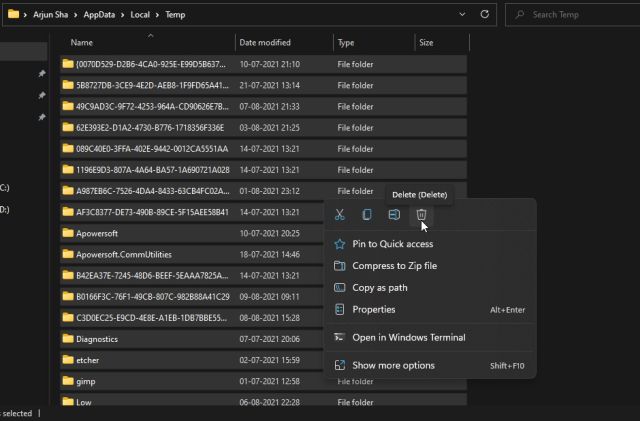
Vider le cache DNS de Windows 11
Outre le cache des applications, le cache de Windows Update et le cache des vignettes, il existe un cache DNS que Windows 11 conserve pour accélérer la résolution des noms de domaine en adresses IP. Si un site Web ne se charge pas, il est conseillé de vider le cache DNS pour résoudre les problèmes de réseau sur votre PC Windows 11. Dans cette section, nous allons apprendre à vider le cache DNS, ce qui permettra à votre système de reconstruire le DNS par la suite.
1. Appuyez une fois sur la touche Windows et saisissez « invite de commandes ». Ensuite, cliquez sur « Exécuter en tant qu’administrateur » dans le volet de droite pour ouvrir l’invite de commandes avec les privilèges d’administrateur.
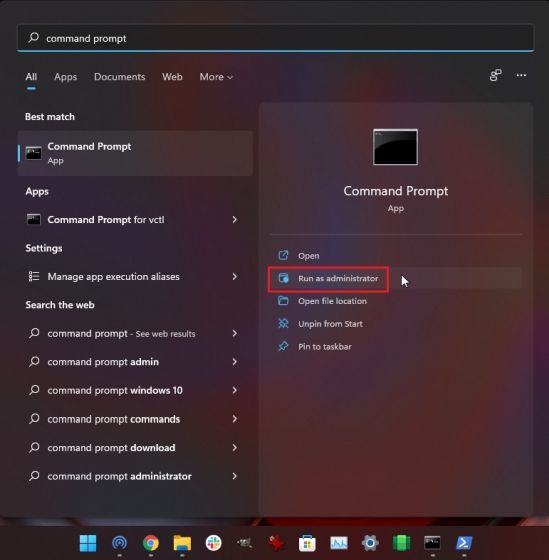
2. Une fois l’invite de commandes ouverte, exécutez la commande ci-dessous pour vider le cache DNS de votre ordinateur Windows 11. Redémarrez ensuite votre PC. C’est tout.
ipconfig /flushdns
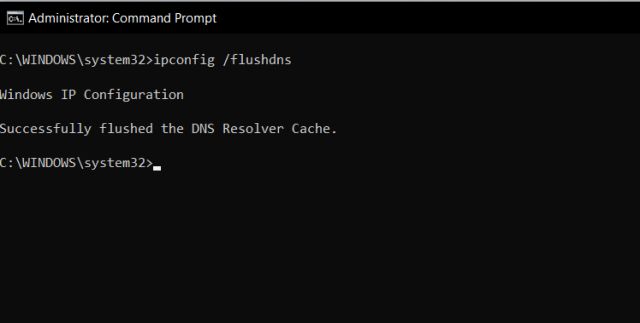
Supprimer le cache du Microsoft Store dans Windows 11
Le Microsoft Store conserve également une quantité importante de cache sur Windows 11 pour afficher rapidement les résultats de recherche et offrir une meilleure expérience utilisateur. Cependant, si vous rencontrez des problèmes avec le Microsoft Store (par exemple, s’il ne fonctionne pas ou ne télécharge pas d’applications), essayez de vider son cache pour voir si le problème persiste. Voici comment procéder :
1. Utilisez le raccourci « Windows + R » pour ouvrir la fenêtre Exécuter. Saisissez « wsreset » et appuyez sur Entrée.
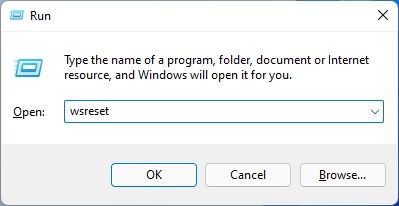
2. Cette action videra immédiatement le cache du Microsoft Store sur Windows 11. Vous pouvez ensuite essayer de télécharger vos applications favorites à nouveau.
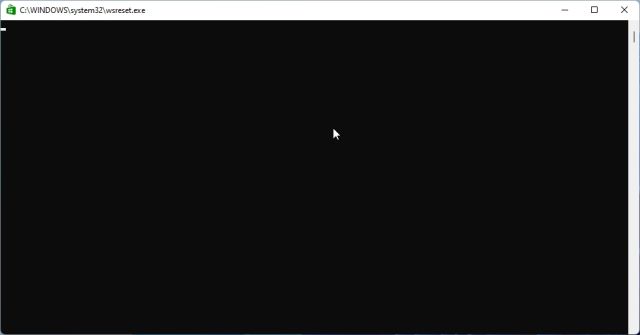
Nettoyage automatique du cache sous Windows 11 avec l’Assistant de stockage
Si vous préférez ne pas supprimer manuellement tous les fichiers mis en cache et les fichiers temporaires sous Windows 11, vous pouvez automatiser ce processus grâce à l’Assistant de stockage. Cet outil recherche régulièrement les fichiers redondants et les supprime, libérant ainsi de l’espace sur votre PC sans nécessiter d’effort de votre part. Voici comment le configurer :
1. Ouvrez l’application Paramètres en utilisant le raccourci clavier « Windows + I ». Accédez à « Système -> Stockage ».
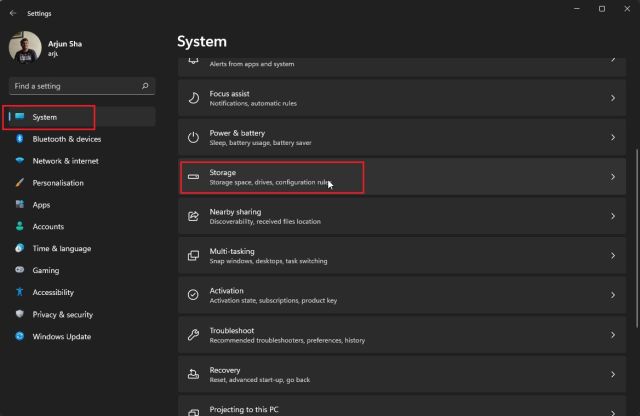
2. Activez le bouton « Assistant de stockage ». C’est tout ! Windows 11 gérera désormais le nettoyage du cache en arrière-plan.
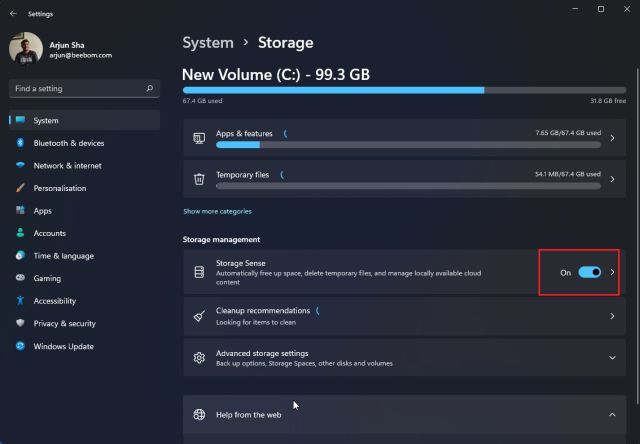
3. L’Assistant de stockage offre des options de personnalisation pour définir la durée pendant laquelle vous souhaitez conserver le cache et les fichiers temporaires sur votre PC. Cliquez sur « Assistant de stockage » pour configurer la fréquence de nettoyage sur la page de paramètres suivante. Vous pouvez choisir d’exécuter cet outil lorsque l’espace de stockage est faible, quotidiennement, hebdomadairement ou mensuellement. Cet outil permet également d’activer l’option de suppression périodique du contenu du dossier Corbeille et Téléchargements.
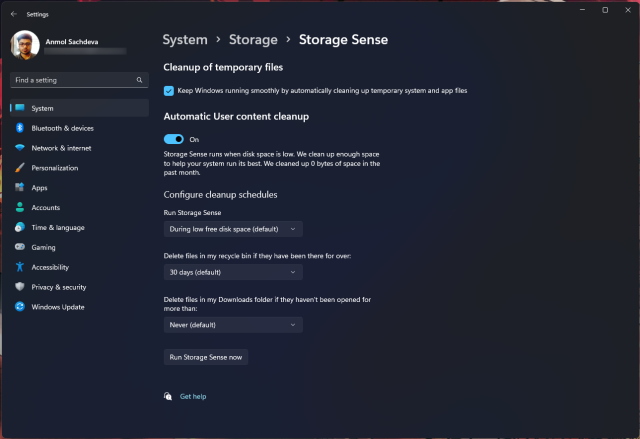
Vider le cache avec un programme tiers sous Windows 11
De nombreux utilisateurs préfèrent CCleaner pour vider le cache sous Windows 11. Cependant, nous ne le recommandons pas, car CCleaner est devenu un logiciel publicitaire. Récemment, Microsoft a même ajouté CCleaner à la liste des « Applications potentiellement indésirables (PUA) ». Comme alternative, nous suggérons BleachBit, un programme gratuit et open-source. Il vous permet de supprimer le cache du système et des applications telles que Google Chrome, VLC, etc. Voici comment l’utiliser :
1. Téléchargez BleachBit depuis son site Web en utilisant le lien ici. Ensuite, installez l’application à l’aide du fichier EXE téléchargé.
2. Ouvrez l’application et sélectionnez les éléments mis en cache répertoriés sous diverses applications. Vous pouvez également choisir de supprimer les fichiers temporaires et autres types de fichiers inutiles de votre PC Windows 11. Ensuite, cliquez sur le bouton « Nettoyer » en haut pour finaliser l’opération.
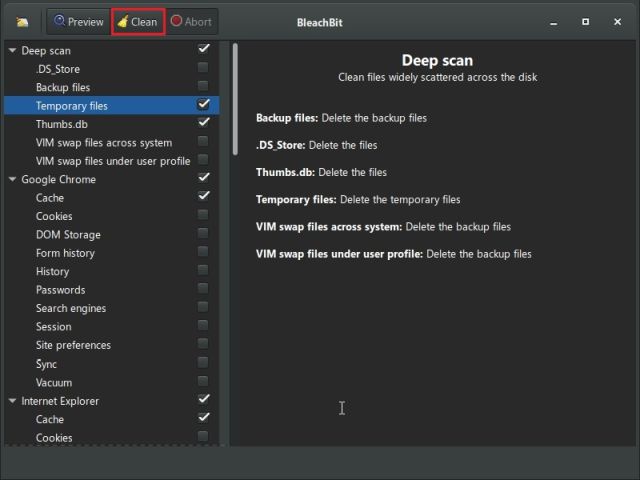
Supprimer les fichiers de cache de Windows 11 et libérer de l’espace
Voici donc sept méthodes différentes que vous pouvez utiliser pour vider le cache sur les PC Windows 11. Du cache du système d’exploitation aux données d’applications, en passant par le DNS et le cache du Microsoft Store, nous avons couvert toutes les manières de supprimer les fichiers de cache temporaires de votre ordinateur. Nous espérons que ce guide vous sera utile. Si vous souhaitez activer les onglets dans l’Explorateur de fichiers sous Windows 11, nous vous invitons à consulter notre guide dédié. Et si vous préférez que les icônes de la barre des tâches de Windows 11 ne se regroupent jamais, notre tutoriel vous expliquera comment faire. Si vous avez des questions, n’hésitez pas à les poser dans la section commentaires ci-dessous.